Films kijken op dvd is een van onze favoriete manieren om de tijd thuis door te brengen. Dvd's kunnen op televisie of een computer worden bekeken. Ook al is het moeilijk om je een leven zonder streamingdiensten voor te stellen, toch kijken veel mensen liever naar films uit hun dvd-bibliotheek. Dat gezegd hebbende, biedt dit bericht de beste opties die je kunt volgen om de Roku TV en dvd-speler met eenvoudige stappen aan te sluiten. Lees tot het einde en leer de manieren om dat te doen sluit een dvd-speler aan op de Roku TV snel en gemakkelijk.
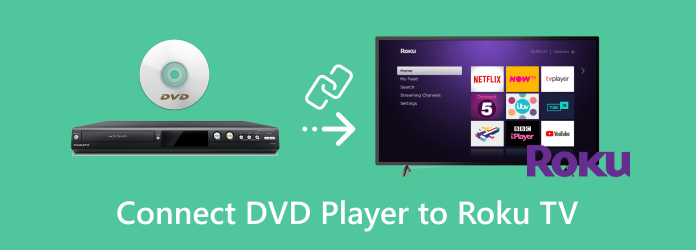
- Deel 1. Hoe u een dvd-speler op Roku TV aansluit met een HDMI-kabel
- Deel 2. Hoe een dvd-speler op Roku TV aan te sluiten met een AV-kabel (zonder HDMI)
- Deel 3. Hoe speel je dvd's af op Roku TV via een USB-station
- Deel 4. Veelgestelde vragen over het aansluiten van een dvd-speler op Roku TV
Deel 1. Hoe een dvd-speler op Roku TV aan te sluiten met een HDMI-kabel
Een Roku TV kan met of zonder HDMI-kabels op een dvd-speler worden aangesloten. De HDMI-verbindingsmethode kan echter een hogere beeld- en geluidskwaliteit bieden, dus u wordt geadviseerd deze te gebruiken als uw apparaat compatibel is met HDMI. Lees de onderstaande stappen voor het aansluiten van een dvd-speler op een Roku-tv met een HDMI-kabel:
Stap 1. Schakel eerst uw Roku TV en DVD-speler uit en koppel vervolgens de netsnoeren los.
Stap 2. Sluit het andere uiteinde van uw HDMI-kabel aan op een van de 3 HDMI-aansluitingen aan de achterkant of zijkant van uw Roku TV. Sluit daarna de andere kant aan op de HDMI OUT-aansluiting van uw dvd-speler.
Stap 3. Als u klaar bent, sluit u de netsnoeren van uw Roku TV en DVD-speler aan en schakelt u ze vervolgens in. Selecteer op het startscherm tussen de HDMI 1-, HDMI 2- of HDMI 3-ingang waarop u de aansluiting op uw Roku TV hebt aangesloten.
Stap 4. Probeer ten slotte een dvd in de dvd-speler te plaatsen. Dit is om te testen of je nu dvd's op Roku TV kunt afspelen en bekijken via de dvd-speler en of ze nu succesvol zijn aangesloten.
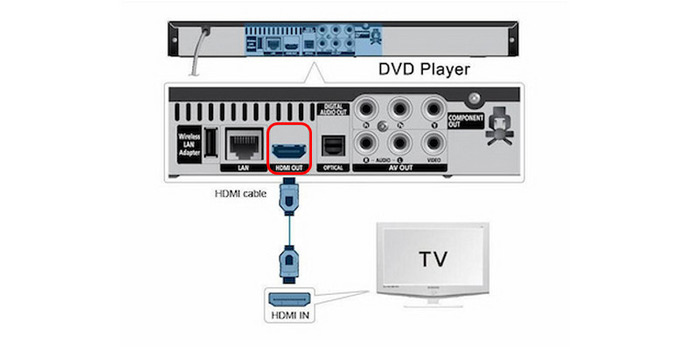
Deel 2. Hoe een dvd-speler op Roku TV aan te sluiten met een AV-kabel (zonder HDMI)
Stel dat bij uw dvd-speler geen HDMI-kabel wordt geleverd. Maar u hoeft zich geen zorgen te maken, want er is nog steeds een manier om uw dvd-speler op Roku TV aan te sluiten. U kunt dit doen door ze aan te sluiten met behulp van de AV-kabel in plaats van HDMI. Lees de onderstaande stappen voor het aansluiten van de dvd-speler op Roku TV zonder HDMI:
Stap 1. Schakel eerst de Roku TV en DVD-speler uit en koppel de netsnoeren los.
Stap 2. Sluit deze met behulp van een AV-kabel aan op de AV IN-aansluitingen (Video/L/R- of geel/wit/rode poorten) van de Roku TV EN de andere kant op de AV OUT op de dvd-speler. Elke jack heeft een kleurindicator om te weten welke jack daar moet worden geplaatst.
Stap 3. De gele stekker is voor video, terwijl de witte en rode stekkers voor audio zijn. Zorg ervoor dat de stekkers in de juiste aansluiting zijn gestoken om ervoor te zorgen dat uw dvd met succes wordt afgespeeld. Anders zal uw dvd niet goed worden afgespeeld, omdat deze wel met geluid maar zonder afbeeldingen wordt afgespeeld.
Stap 4. Als u klaar bent, selecteert u op het startscherm de AV-tegel. Probeer een dvd te plaatsen, zodat u zowel het beeld als het geluid kunt testen.
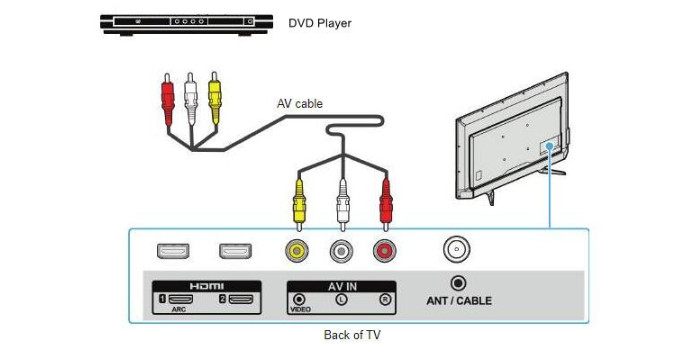
Deel 3. Hoe dvd's op Roku TV af te spelen via een USB-station
Sommige Roku-apparaten hebben een USB-poort waar u een extern USB-station kunt plaatsen om mediabestanden (foto's, muziek en video's) af te spelen die lokaal zijn opgeslagen. Door meerdere USB-stations op een USB-hub aan te sluiten, kunt u meerdere USB-stations op uw Roku-apparaat aansluiten. Roku Ultra en Roku Streambar zijn enkele van de Roku-apparaten met een USB-poort. Ze ondersteunen lokale weergave via USB en kunnen video's met een resolutie tot 4K UHD afspelen op compatibele tv's.
Om een mediabestand op uw USB-station op te slaan, kunt u het eerst converteren naar meer algemeen gebruikte en compatibele digitale formaten. Hiervoor heb je een uitgebreide tool nodig die elke dvd kan rippen en naar een populair formaat kan converteren. DVD-ripper, aanbevolen door Blu-ray Master, kan elke dvd in 5 minuten rippen naar een meer compatibele MP4-, MOV-, MKV-, AVI- en andere 500-formaten. Het kan dvd's 50× sneller rippen in vergelijking met andere tools, waardoor het de snelste is DVD-ripper. Bovendien is deze uitgebreide tool te downloaden op Windows en Mac. Lees de onderstaande stappen voor het rippen van een dvd naar het digitale formaat dat u op uw USB-station kunt opslaan:
Stap 1. Download en installeer eerst de uitgebreide DVD Ripper op uw computer. Voordat u het programma start, moet u ervoor zorgen dat u eerst de dvd in het optische station plaatst.
Stap 2. Als u klaar bent, start u het programma. Op het tabblad Ripper drukt u op de vervolgkeuzelijst DVD laden om de titels te laden waarvan u een back-up wilt maken in digitaal formaat. Wacht daarna tot het programma de schijf analyseert. Selecteer vervolgens de volledige titellijst en klik vervolgens op OK.
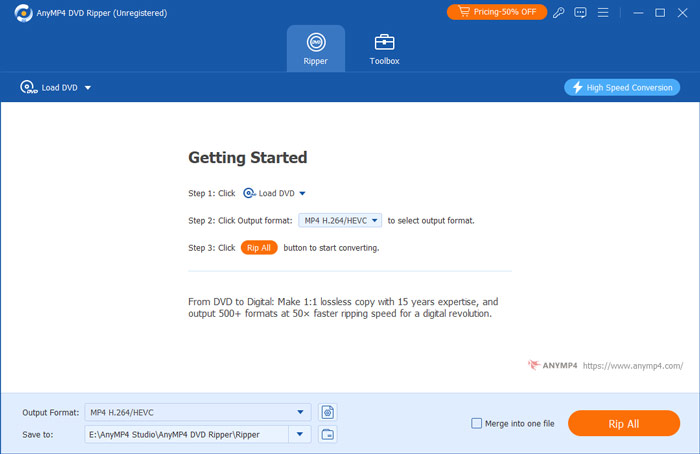
Stap 3. Om alle titels te valideren, vinkt u de Volledige filmlijst aan. Selecteer alle titels waarvan u een back-up wilt maken door op het vakje van elke titel te klikken. Nadat je alle titels hebt geselecteerd, vink je de knop Alles rippen aan en selecteer je de gewenste uitvoer die compatibel is met je Roku TV.
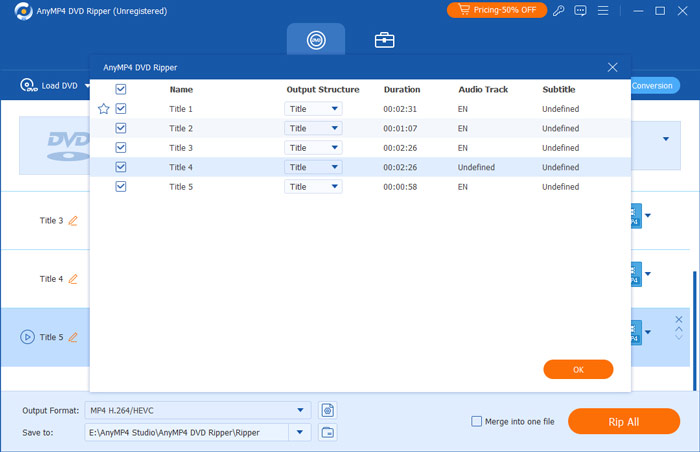
Stap 4. Als u klaar bent, selecteert u een bestemming voor uw uitvoer door de optie Opslaan naar aan te vinken. U kunt een nieuwe map maken die u naar uw USB-station overbrengt. Klik daarna op de knop Alles rippen om het ripproces te starten en wacht tot het klaar is.
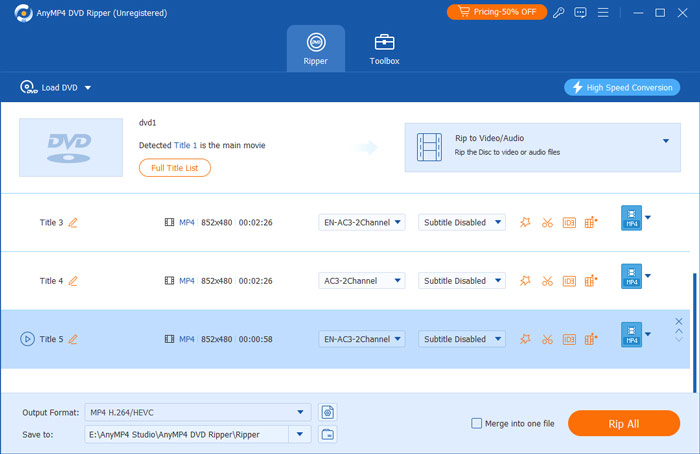
Stap 5. Als u klaar bent, verwijdert u het USB-station van uw bureaublad en plaatst u het in de USB-poort van uw Roku-apparaat. Als u op het startscherm Roku Media Player gebruikt en het USB-apparaat is aangesloten, zou er een USB-drive-pictogram moeten verschijnen in het selectiescherm voor media-apparaten. Selecteer het en open de video die je wilt bekijken op je Roku TV.
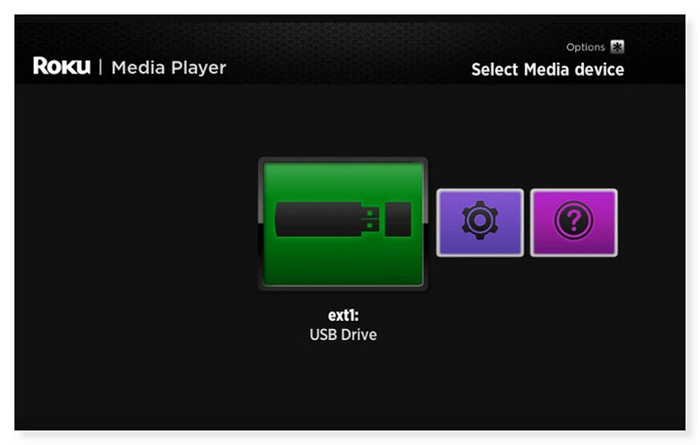
Deel 4. Veelgestelde vragen over het aansluiten van een dvd-speler op Roku TV
-
Kun je Roku via een dvd-speler gebruiken?
Nee, je kunt Roku niet via een dvd-speler. Een Roku is een streamingapparaat dat u op de HDMI-poort van uw tv kunt aansluiten om media van verschillende onlinediensten te streamen. Bovendien is een dvd-speler ontworpen om dvd's af te spelen en kan hij geen Roku draaien of als streamingapparaat fungeren. Als je een Roku wilt gebruiken, moet je deze rechtstreeks op je tv aansluiten.
-
Kan Roku een dvd-speler op afstand bedienen?
Helaas niet. Alleen de tv wordt bediend via de Roku TV-afstandsbediening. Je kunt het volume alleen aanpassen als er een dvd wordt afgespeeld met de afstandsbediening. U kunt echter een universele afstandsbediening gebruiken die compatibel is met zowel Roku TV als dvd-speler, of u kunt de afstandsbediening gebruiken die bij uw dvd-speler is geleverd.
-
Waarom speelt mijn Roku TV geen USB-films af?
Het kan zijn dat de Roku TV het bestandssysteemformaat van het USB-station niet ondersteunt. USB-drives kunnen worden geformatteerd met verschillende bestandssystemen. FAT16-, FAT32-, NTFS-, EXT2-, EXT3- en HFS+-bestandssystemen worden ondersteund door Roku-spelers op USB-sticks. ExFAT is een vooraf geformatteerd bestandssysteem dat op veel moderne USB-sticks niet wordt ondersteund. Plaats het USB-station in een USB-poort op uw computer die beschikbaar is als u niet zeker weet welk bestandssysteem wordt gebruikt.
Afsluiten
Nu weet je hoe Sluit een dvd-speler aan op Roku TV met behulp van de bovenstaande methoden. Als ze helaas nog steeds niet werken of als je geen zin hebt in het gedoe om je dvd-speler op Roku aan te sluiten, kun je ervoor kiezen om je dvd naar digitaal formaat te rippen. DVD-ripper is de beste dvd-ripper die je kunt gebruiken. Elke dvd, ongeacht de regiocodes, schijftypen (dvd±r of dvd±rw) of systeemstandaarden (UDF, ISO 9660, NTSC of PAL), kan eenvoudig worden geript met deze dvd-naar-digitaal-converter. Je hoeft je dus geen zorgen meer te maken of je ook zonder dvd-speler nog steeds je favoriete films kunt bekijken.
Meer van Blu-ray Master
- 4 beste smart-tv's met ingebouwde dvd-speler [2024]
- Kun je MKV-video's afspelen op een Apple TV? Hier zijn de beste manieren
- [2024 bijgewerkt] Een dvd rippen op Windows 10/11 en Mac
- Nieuwste 5 gratis en open source dvd-rippers voor beginners en experts
- Top 10 beste dvd-spelers voor Windows 10/11 in 2024 (gratis incl.)
- Top 10 regiovrije dvd-spelers (incl. software en hardware)


